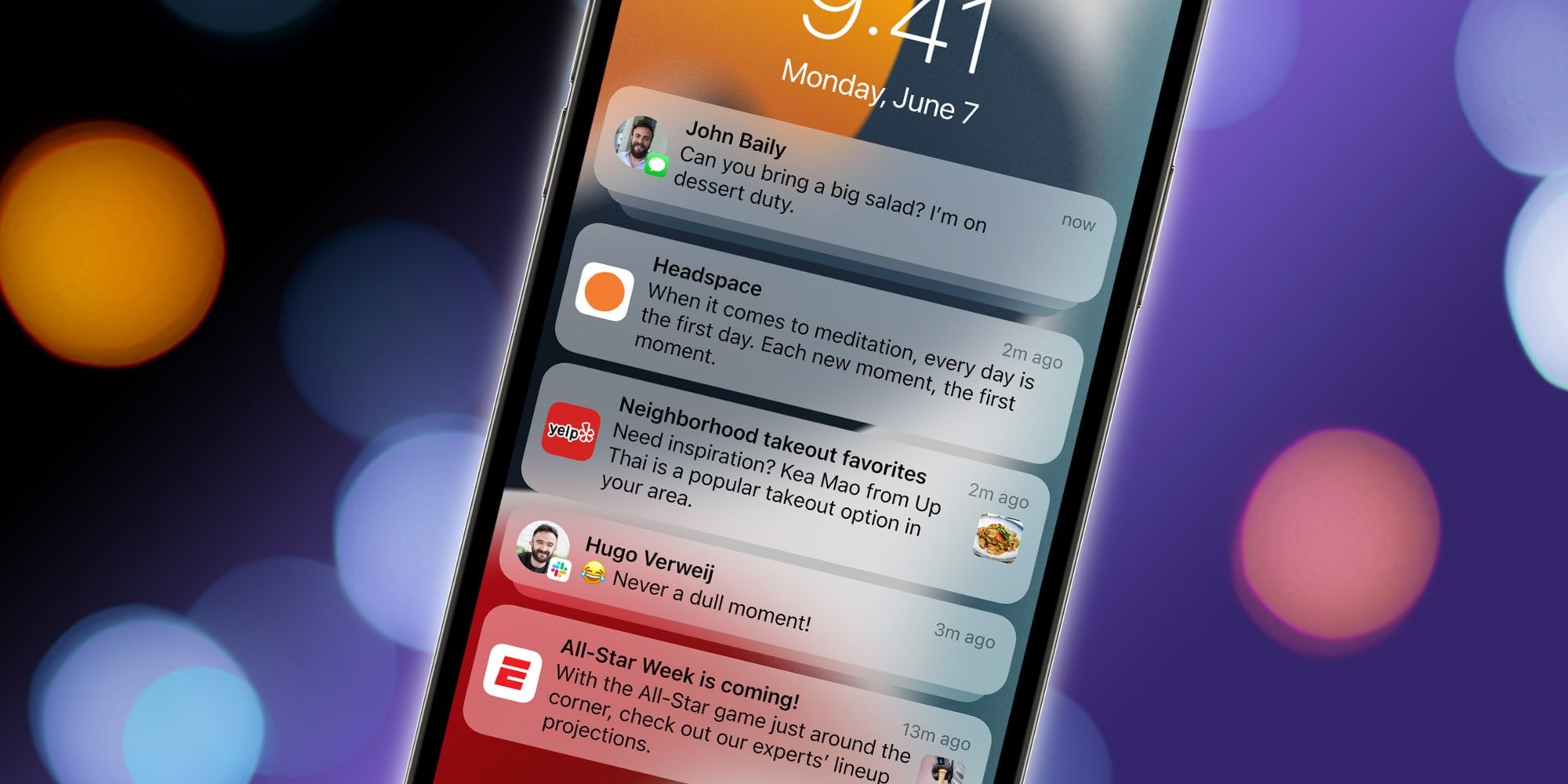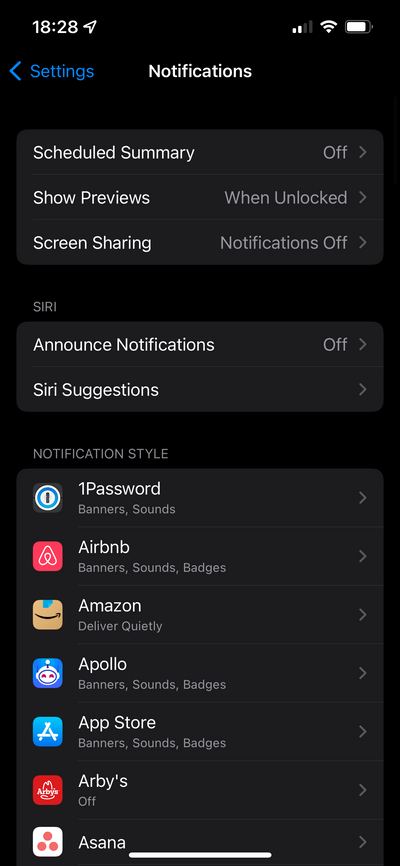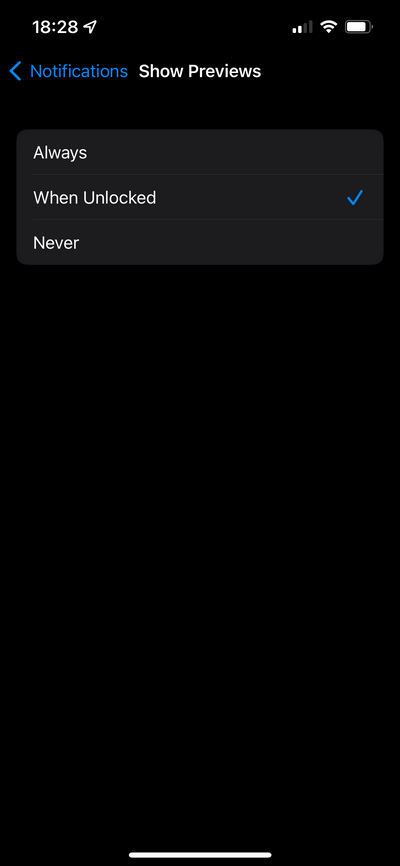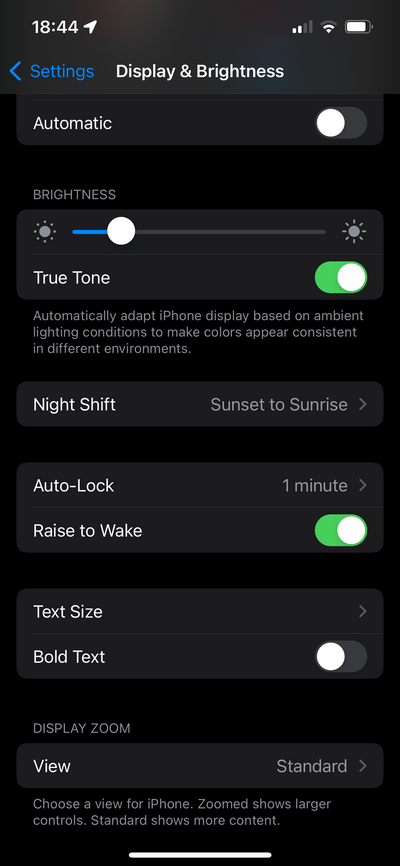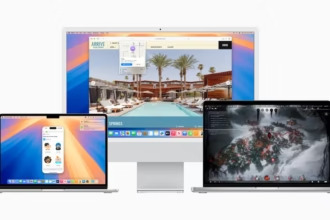یکی از سوالات اصلی که برای کاربران آیفون وجود دارد، نحوه غیرفعال کردن نوتیفیکیشنها در لاک اسکرین گوشی است. دلایل متفاوتی برای این کار وجود دارد که شاید بتوان مهمترین آنها را حفظ حریم خصوصی دانست.
با وجود این که افراد دیگر برای ورود به آیفون شما باید از رمز عبورتان استفاده کنند اما در بسیاری از مواقع اعلانهای موجود در لاک اسکرین نیز میتوانند حریم خصوصی کاربران را تهدید کنند. با توجه به این مسئله تصمیم گرفتیم در این مقاله به نحوه غیر فعال کردن نوتیفیکیشنها در لاک اسکرین گوشیهای آیفون بپردازیم. برای آشنایی با این راهکار در ادامه با روکیدا همراه باشید:
همچنین شما میتوانید سایر آموزشهای آیفون را نیز در روکیدا مطالعه کنید.
چگونه نمایش اعلانها در لاک اسکرین آیفون را غیر فعال کنیم؟
خوشبختانه کمپانی اپل اهمیت بسیار زیادی برای حریم خصوصی کاربران خود قائل است. شما میتوانید به راحتی در تنظیمات آیفون خود نمایش اعلانها بر روی گوشی خود را شخصیسازی کنید. برای این کار کافیست مراحل زیر را طی کنید:
مرحله اول: به بخش تنظیمات آیفون خود بروید.
مرحله دوم: وارد قسمت Notifications شوید.
مرحله سوم: در این بخش روی قسمت Show Previews ضربه بزنید. پس از آن گزینه When Unlocked را انتخاب کنید.
زمانی که این گزینه را فعال کنید، تنها اعلانها بر روی لاک اسکرین نمایش داده میشوند. از این رو برای دسترسی به متن اعلانها باید آیفون خود را باز کنید. به طور مثال زمانی که پیامی را در واتساپ دریافت میکنید، لاک اسکرین شما تنها به وجود پیام جدید در واتساپ شما اشاره خواهد کرد. از این رو برای مشاهده محتوای پیام باید در ابتدا وارد آیفون خود شوید.
با این حال در برخی از مواقع ممکن است شما بخواهید نمایش اعلان در لاک اسکرین را به طور کامل غیر فعال کنید. در این صورت دیگر اعلان کلی برنامهها نیز بر روی لاک اسکرین شما ظاهر نخواهد شد. برای این کار تنها کافیست در بخش Notifications روی برنامهای که میخواهید نمایش اعلانهایش را غیر فعال کنید، ضربه بزنید. در این بخش گزینه Lock Screen را غیر فعال کنید. با این کار دیگر هیچ اعلانی از آن برنامه بر روی صفحه لاک اسکرین شما ظاهر نخواهد شد.
نحوه تغییر بازه زمانی قفل صفحه در گوشیهای آیفون
یکی دیگر از مواردی که برای کاربران بسیار مهم است تعیین بازه زمانی برای قفل شدن صفحه آیفون میباشد. این مسئله از دو جهت حائز اهمیت است. دلیل اول مربوط به افزایش شارژدهی گوشی میشود. همچنین بازه زمانی قفل صفحه میتواند در بخش حریم خصوصی نیز بسیار مهم باشد. از آن جایی که ممکن است در برخی از مواقع کاربر فراموش کند که آیفون خود را قفل کند، تعیین بازه زمانی مناسب میتواند مانع از دسترسی افراد دیگر به گوشی شما شود. برای تغییر بازه زمانی قفل صفحه تنها کافیست مراحل زیر را طی کنید:
مرحله اول: وارد بخش تنظیمات شوید.
مرحله دوم: روی قسمت Display & Brightness ضربه بزنید.
مرحله سوم: به بخش Auto-Lock بروید.
شما میتوانید در این بخش چند بازه زمانی برای قفل شدن صفحه را مشاهده کنید. کمترین زمان ممکن 30 ثانیه بوده در حالی که کاربران میتوانند صفحه نمایش گوشی خود را تا 5 دقیقه نیز باز بگذارند. همچنین با انتخاب گزینه Never صفحه نمایش آیفون شما تا زمانی که دکمه پاور را فشار ندهید قفل نخواهد شد. شما میتوانید بر اساس نیاز خود یکی از این موارد را انتخاب کنید. با این حال توصیه میکنیم از انتخاب زمانهای زیاد خودداری کنید زیرا هم در مصرف باتری شما تاثیر گذار خواهد بود هم حریم خصوصی شما را در معرض خطر قرار میدهد.
اگر آیفون شما مجهز به سنسور فیس آیدی است باید تنظیمات فیس آیدی خود را نیز بررسی کنید. برای این کار در بخش تنظیمات به بخش Face ID & Passcode بروید. مطمئن شوید که گزینه Attention Aware فعال است. با فعال کردن این قابلیت آیفون شما تا زمانی که به آن نگاه میکنید باز خواهد بود؛ حتی اگر از آن استفاده نکنید.
امیدواریم این مقاله برای شما کاربردی بوده باشد. در آینده با آموزشهای بیشتر با شما همراه خواهیم بود.